Cách cài đặt iOS 18.1 beta 5
Bạn có thể trải nghiệm thử iOS 18.1 beta 5 bằng cách truy cập vào Settings (cài đặt) - General (cài đặt chung) - Software update (cập nhật phần mềm) - Beta updates (bản cập nhật beta), sau đó thiết lập thành iOS 18 Public Beta.
Tiếp theo, người dùng chỉ cần chờ một lát để tải về bản cập nhật mới nhất và cài đặt theo hướng dẫn trên màn hình. Lưu ý vì đây chỉ là phiên bản thử nghiệm nên chắc chắn sẽ có lỗi phát sinh trong quá trình sử dụng, do đó, để đảm bảo an toàn, bạn hãy sao lưu lại toàn bộ dữ liệu trên iPhone trước khi thực hiện.
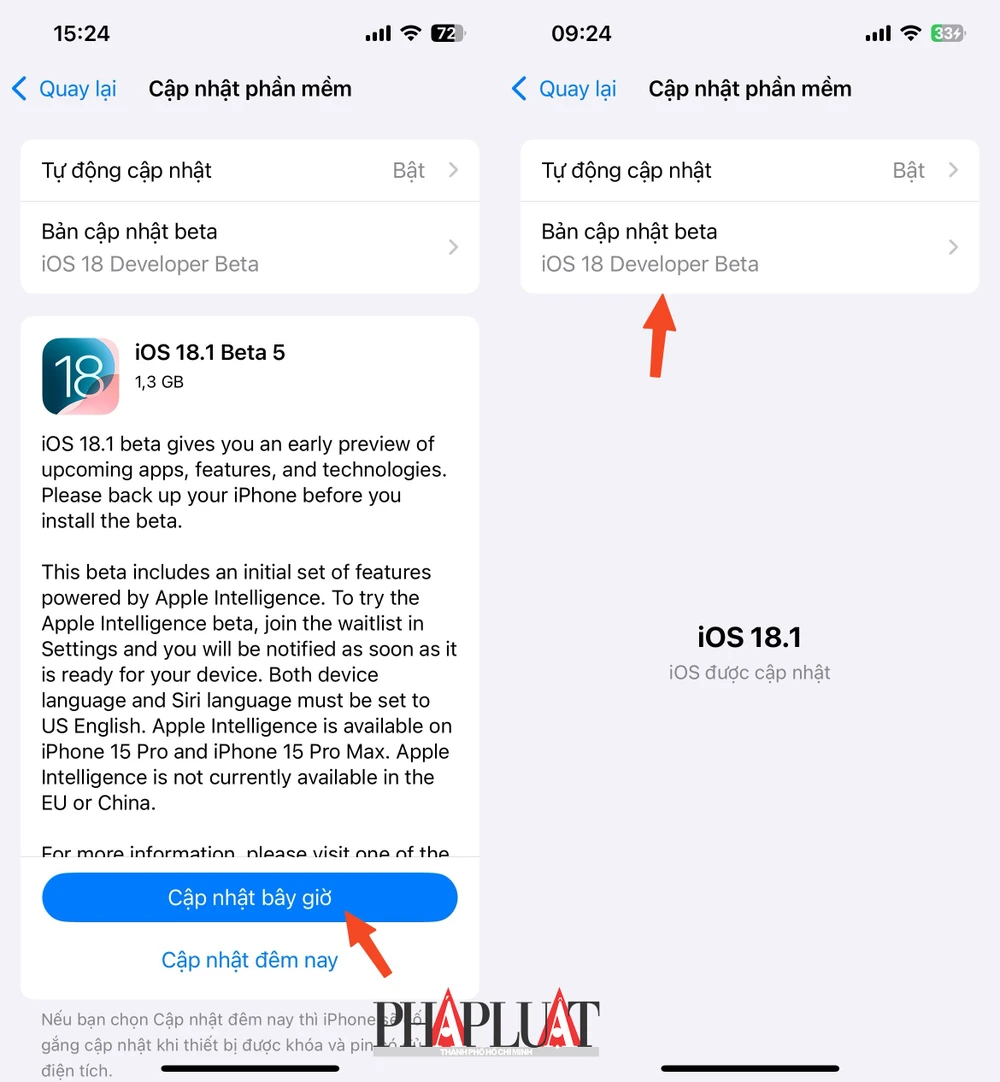
Bên cạnh đó, công ty cũng phát hành bản cập nhật iPadOS 18.1 beta 5, macOS Sequoia 15.1 beta 5, watchOS 11.1 beta 2, tvOS 18.1 beta 2 và visionOS 2.1 beta 2.
Các tính năng mới trên iOS 18.1 beta 5
Trong bản cập nhật này, Apple đã thêm nhiều tinh chỉnh cho Control Center (trung tâm điều khiển). Hiện có hai nút chuyển đổi kết nối chuyên dụng mới được thêm vào, bao gồm WiFi và VPN. Ngoài ra còn có một nút mới cho phép người dùng đặt lại Control Center (trung tâm điều khiển) về chế độ mặc định.
Phiên bản iOS 18.1 beta 5 cũng mở rộng hỗ trợ RCS cho một số nhà mạng trên toàn thế giới, đơn cử như Telenet (Bỉ), Proximus (Bỉ), BASE (Bỉ), TracFone (Mỹ), C Spire (Mỹ)…
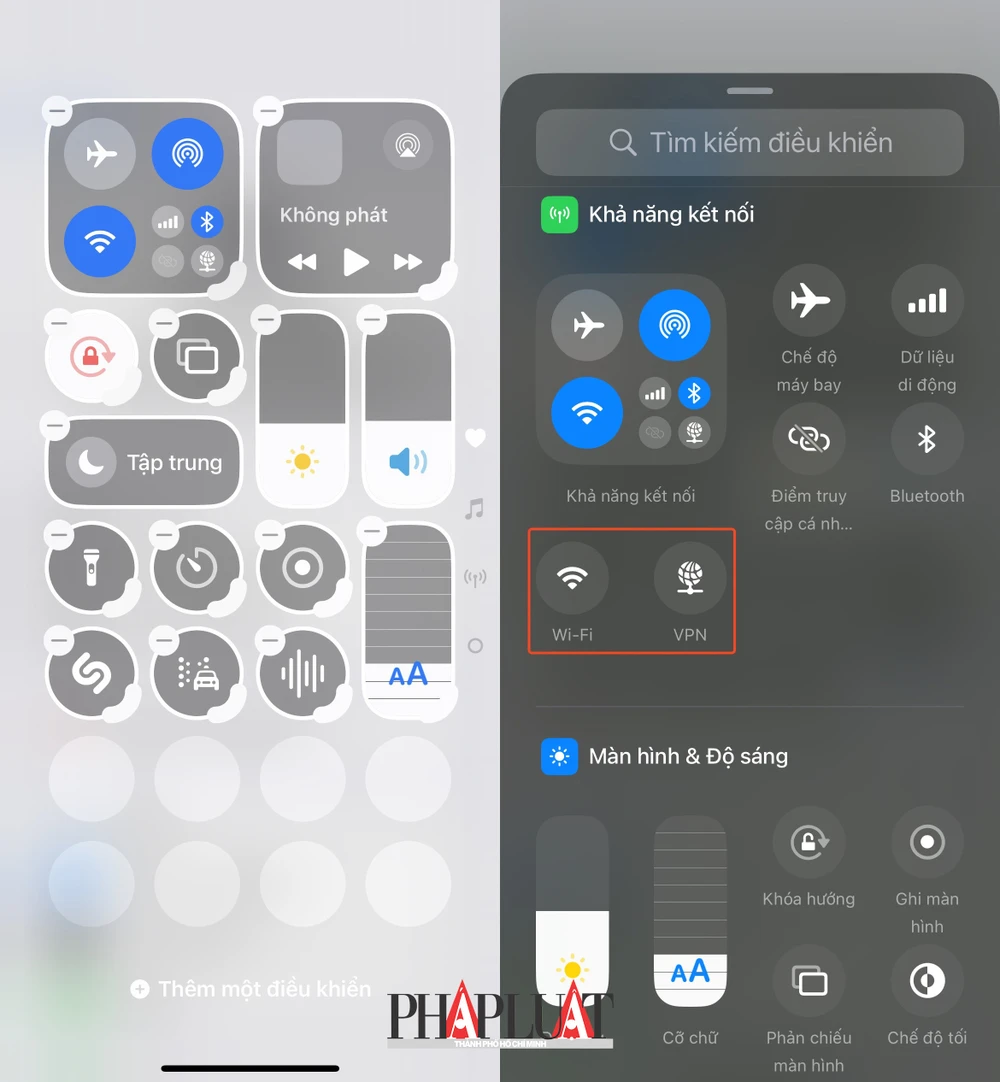
Người dùng iPhone 16 sẽ thấy tùy chọn Camera Control mới sau khi cập nhật lên iOS 18.1 beta 5. Ngoài việc chuyển đổi giữa các camera sau bằng Camera Control, giờ đây bạn cũng có thể chuyển sang camera trước.
Bên cạnh đó, bắt đầu từ phiên bản này, bạn có thể kéo thả file giữa MacBook (chạy macOS 15.1 beta 5 trở lên) sang iPhone khi sử dụng tính năng iPhone Mirroring (phản chiếu). Tính năng này được giới thiệu lần đầu tiên tại WWDC vào tháng 6, nhưng đến nay mới có sẵn để trải nghiệm.
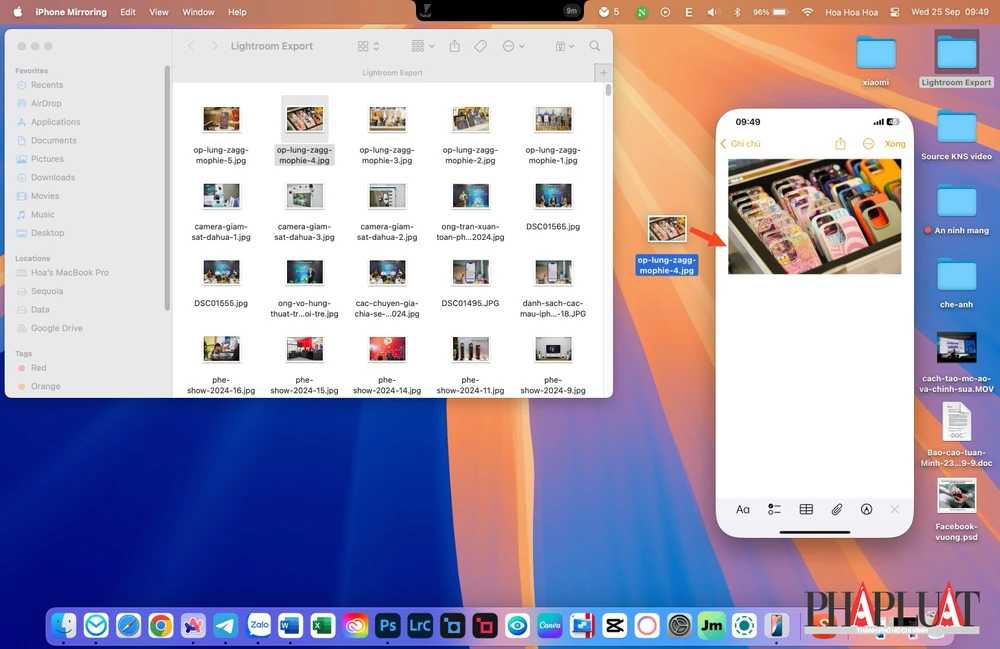

5 Lý do để nâng cấp iPhone 11 lên iPhone 16
(PLO)- Apple đã chính thức mở bán dòng iPhone 16 với pin lớn, nút camera control mới và hàng loạt cải tiến khác. Tuy nhiên, có đáng để nâng cấp iPhone 11 lên iPhone 16 không?
